2. 使用漸層工具(黑至白)在此圖層填上漸層,白色為火焰的亮度

3. 新增一透明圖層,圖層模式設為『Grain merge』
4. 『濾鏡』->『描繪』->『雲狀』->『電漿』湍流值 6.0,按『產生隨機數』選擇喜歡的圖樣
5. 『圖層』->『色彩』->『去彩度』
6. 『圖層』->『色彩』->『色彩平衡』,確認『保留亮度』有打勾,調整各項數值至你想要表現的顏色
(數值參考:陰影區域 88, -65, -56/半調色 71, 35, -49/高亮度 91, 87, -5)
7. 合併圖層
8. 『濾鏡』->『模糊化』->『選擇性高斯模糊』半徑 25,最大值 50
9. 完工
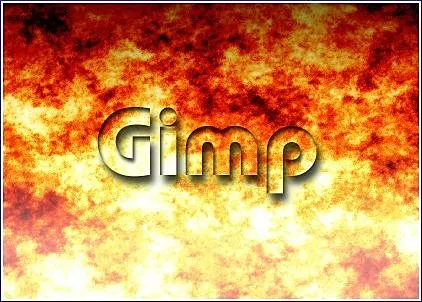
此範例作法參考自 Create Realistic Fire With Ease!
2 則留言:
要怎樣做才可以像李旬政老師所做的 GIMP教學(五)裝扮一下又何妨:火燄效果 這樣子,可以教一下嗎,她的網站圖片沒有辦法顯示出來
[版主回覆04/06/2008 14:38:39]參考 Gimp 火焰字效果
可以教我的話,可以像妳的標題那樣教我嗎,我比較看的懂
張貼留言